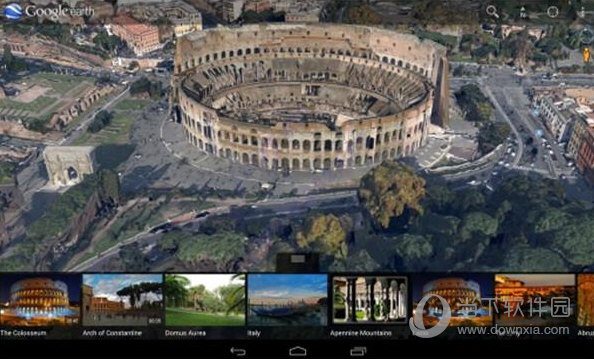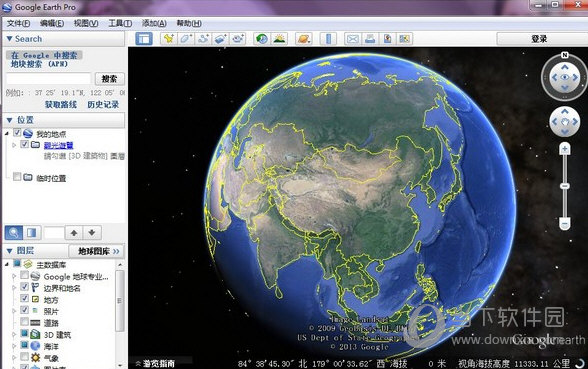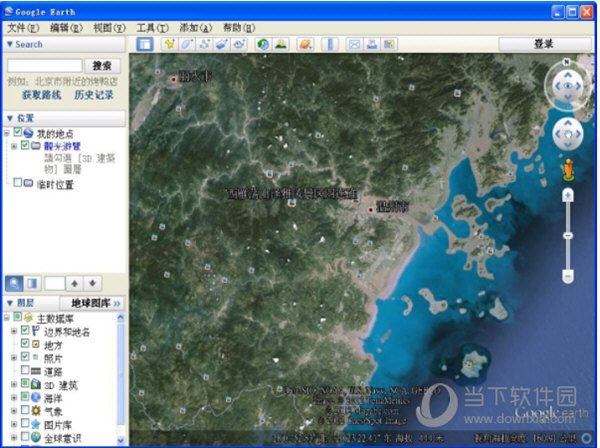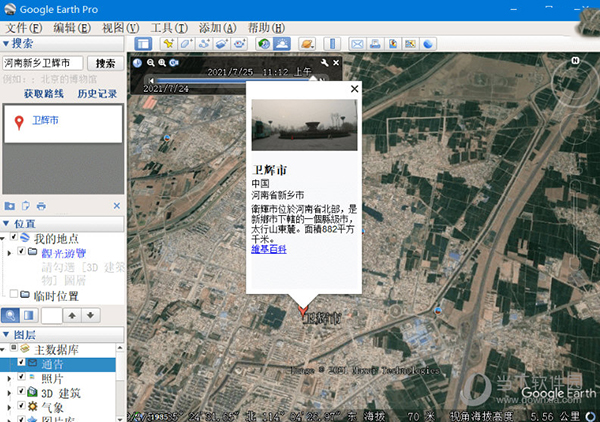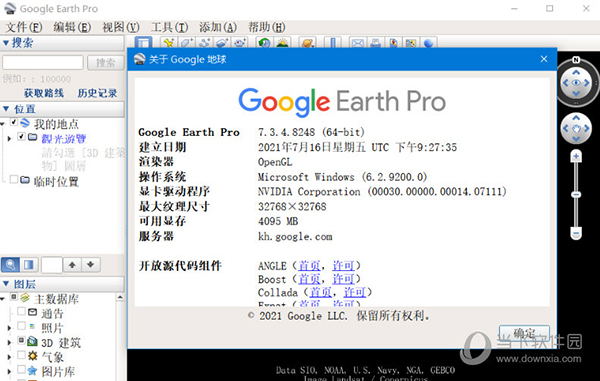|
软件简介:上一页cubase5破解程序 32/64位 免费非破解版下载 下一页字节跳动小程序开发者平台 V3.1.6 官方最新免费非破解版下载
本软件是由七道奇为您精心收集,来源于网络转载,软件收录的是官方版,软件版权归软件作者所有,本站不对其观点以及内容做任何评价,请读者自行判断,以下是其具体内容: 谷歌地球是一款功能十分强大的虚拟地球仪软件,该软件采用了专业的谷歌卫星技术打造,用户可通过该软件实时查看卫星拍摄的地球画面,感受全国各地的山川美景,全球位置的地理信息唾手可得,今天小编为大家带来了这款软件的香港版,该版本采用了架设在香港的服务器,功能更加全面,喜欢的小伙伴千万不要错过哦。
【功能介绍】1、地图解译 GE自身提供的标记功输出之后,与其他GIS软件有很好的兼容性,甚至基本的颜色、粗细都会保留。这样作为地质的解译工作软件就很合适了,做好的标记导出之后放在移动端,还可以指导野外实地工作。 2、导入自己的标记 结合自己做的专业,会有不同的需要,可以把自己的数据用 .kmz导入到GE里,这样就直观方便多了。 3、下载别人的资料 有很多开源的,想用什么下什么就行。
4、再进阶,自己贴图 看地质图的时候,是否曾想过“地层线”和“地形线”叠在一起好难看,关键部位总要想着“V”字形法则,还容易看错。 那么福利来了,直接把“地层线”贴到3D地形上岂不美哉。 5、更进阶,自己做.kmz 专业GIS软件其实都可以,不同的有不同方法,首先你得有目标,其次弄到源数据,设置好投影,调整好配色,然后就可以做了。 值得称道之处是,感觉制作的.kmz在GoogleEarth里有瓦片的特征,与贴图不同,这种丝毫无延迟。
【软件特色】1、全球各地的历史影像 如果您很好奇自己周围一直以来发生了哪些变化,那么 Google 地球现在就可以带您回到过去。只需点击一下,即可观察到城郊扩建、冰盖消融以及海岸侵蚀等变迁。 2、海洋专家提供的海底和海平面数据 在新的海洋层,您可以一直沉入海底,查看来自 BBC 和“国家地理”等合作伙伴的独家内容,并可探究泰坦尼克号等 3D 沉船的残骸。 3、具有音频和视频录制功能的简化游览功能 在 Google 地球中可进一步标注地标并录制不限形式的旅程。只需打开游览功能,按下录制按钮,您就可以看到整个世界。您甚至可以添加背景音乐或画外音,使旅程更具个性。
【软件亮点】1、兼容GPS(全球定位系统) 拥有最新兼容全球定位系统,能更加精确地找到具体位置。 2、高质量的打印 谷歌地球有更为清晰准确地打印质量; 3、电子邮件客户服务 方便用户提供意见反馈,以及客服提供帮助和建议等; 4、更加丰富的注释 丰富了谷歌地球中的位置数据,提供了更为丰富精确地注释,方便用户查询了解;
5、数据导入 导入新数据,丰富了google earth既有的强大的数据库,更新更全面; 6、提供3D地形和建筑物 新版的谷歌地球有一个重大突破在于提供了3D地形和建筑物,浏览视角还支持倾斜或旋转,让用户更为直观清晰地了解具体信息; 7、保存和共享搜索和收藏夹; 是不是一个很体贴的功能呢?谷歌地球新增了保存和共享搜索和收藏夹,再也不怕丢了! 8、添加自己的注释。 同样是个极具创新和关怀的新功能,用户可以在使用软件过程中添加自己的注释,丰富软件数据的同时,也能留下自己的印记哦!
【常见问题】1、Google Earth与Google maps的区别是什么? Google earth和Google maps都需要在联网的情况下才能使用,其中Google earth因为使用的地图数据实在太大,无法在一台普通机器上装下所有的地图,因此需要安装客户端软件,通过这个客户端软件浏览地图。而Google maps是直接在浏览器上以访问网页的形式查看地图,不需要安装客户端。 2、如何在软件中截图? 这里介绍一个简单的截图方法,找到一个画面后,按下“Ctrl+Shift+E”,会出现一个通过电子邮件发送截图的界面,如下图所示,双击附件里那个图片,另存到硬盘上即可。这个图片就是当前的截图。 3、如何导出地标文件? 在需要引出的地标文件夹上,用鼠标右键点一下,在菜单中选择“Save As”然后输入引出文件名就行了。 4、KML和KMZ地标文件有什么不同? Google Earth有两种类型的地标文件,一种是KML文件,一种是KMZ文件。 KML是原先的Keyhole客户端进行读写的文件格式,是一种XML描述语言,并且是文本格式,这种格式的文件对于Google Earth程序设计来说有极大的好处,程序员可以通过简单的几行代码读取出地标文件的内部信息,并且还可以通过程序自动生成KML文件,因此,使用KML格式的地标文件非常利于Google Earth应用程序的开发。 KMZ是Google Earth默认的输出文件格式,是一个经过ZIP格式压缩过的KML文件,当我们从网站上下载KMZ文件的时候,Windows会把KMZ文件认成ZIP文件,所以另存的时候文件后缀会被改成.ZIP,因此需要手动将文件后缀改成.KMZ。
KMZ文件用ZIP工具软件打开,然后解压缩即可得到原始KML文件。当然,KMZ文件也有自己的好处,就是KMZ文件的自身可以包含图片,这样就可以不依赖引用网络上的图片。 一般情况下,双击KMZ/KML文件即可从Google Earth中打开地标文件,但是需要注意的是,KMZ/KML地标文件名不能包含中文字符,文件存放的路径也不能有中文字符,否则将无法在Google Earth中打开。 5、如何快速得到一个地标的KML格式? 快速得到地标的KML文件内容的方法是,在Google Earth中右键点击一个地标,然后点右键,点Copy,然后打开记事本按Ctrl-V即可将该地标的KML内容粘贴到其中。 6、如何测量地图上两点的距离? 点击菜单“Tools”-“Ruler”,弹出如下对话框。 此时,点击地球上任意两点,均可计算出两点间的距离(默认单位为英里,其它还有千米、米、厘米、英尺、码等),选择Path还可以测量曲线和折线的距离。 7、如何制作自己的地标? 看多了别人制作的地标,自己是不是也觉得手痒呢?你有没有想过把自己的住宅、工作单位、自己发现的“有趣的地方”,也做成地标呢? 制作一个地标其实非常简单,看到一个好玩的地方,在Google Earth菜单中点“Add”,再选择“Placemark”,即可出现下图的界面。 其中地标的经纬度会自动填写,我们只需要填写Name(地标名称)和Description(地标说明注释说明)即可,这里可以填写中文,不过如果你想要在Google Earth官方社区上发布的话,建议还是使用英文。 信息填写完成后点OK即可生成一个地标,如果想修改一个地标,在地标上点右键-Properties,即可修改地标的说明以及位置。 地标说明是支持HTML语法的,因此我们可以应用HTML来插入图片、修改字体等,建立一个好看的地标说明。 8、如何共享发布自己的地标? Google Earth社区可以让任何人在Google Earth上分享自己的地标,我们分享自己的地标也很简单,不过需要一定的英文基础。 首先登录Google Earth社区网站 ,点“New user”建立一个论坛社区用户,然后在自己的地标上点右键,再点Share/Post,如下图,即可进入Google Earth社区的地标发布页面。这里需要注意的是,Google Earth对中文支持一点也不好,如果地标的介绍和名称使用中文字符的话,在Google Earth将显示为乱码,因此请务必使用英文字符来标明地标的名称和介绍。 地标发布后一般不会立刻显示在Google Earth的图层中,通常需要几个月的时间,你标注的地标才会出现在Google Earth的图层之中。 【下载地址】谷歌地球香港服务器 V7.3.4.8248 最新免费版“谷歌地球香港服务器 V7.3.4.8248 最新免费非破解版下载[绿色软件]”系转载自网络,如有侵犯,请联系我们立即删除,另:本文仅代表作者个人观点,与本网站无关。其原创性以及文中陈述文字和内容未经本站证实,对本文以及其中全部或者部分内容、文字的真实性、完整性、及时性七道奇不作任何保证或承诺,请读者仅作参考,并请自行核实相关内容。 |
|||||||||||||||||||||||